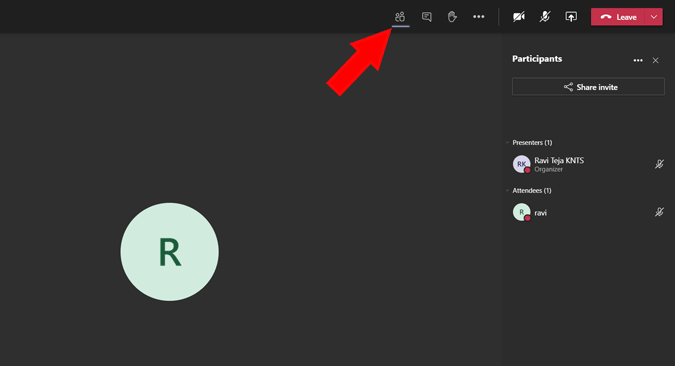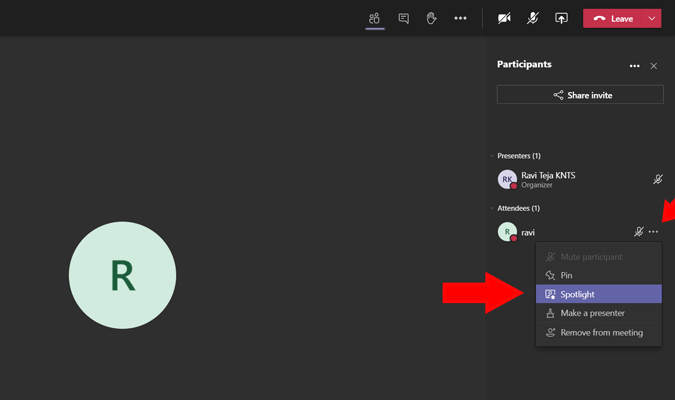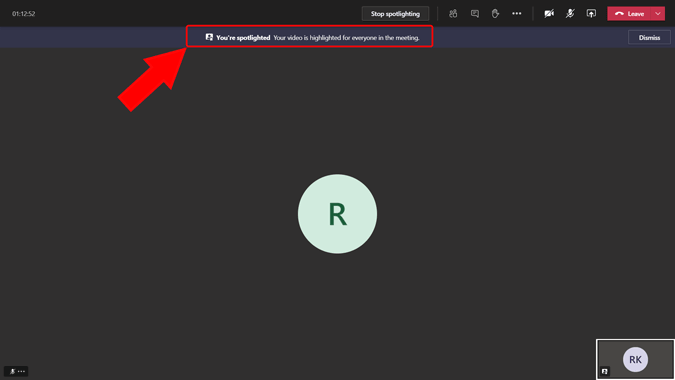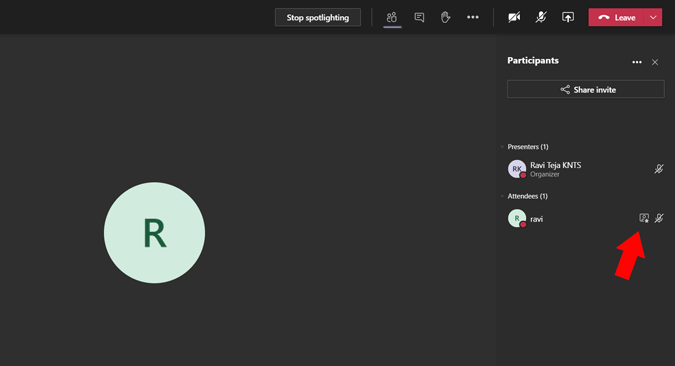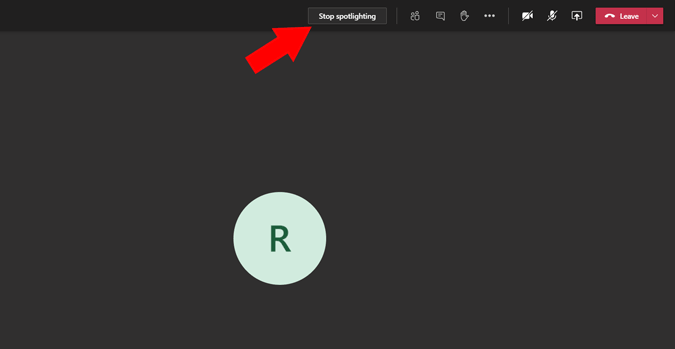Med den seneste opdatering til Teams har Microsoft tilføjet en ny funktion kaldet Spotlight, som lader en oplægsholder låse deres video som hovedvisning for hver opkaldsdeltager. Så lad os se, hvad Spotlight-funktionen på Microsoft Teams handler om, hvordan du kan bruge den, og de forskellige ting, du bør vide, når du bruger funktionen under et møde på Teams.
Læs: Microsoft Teams Desktop Tips og tricks til bedre kommunikation
Hvordan Spotlight er forskellig fra Pinning
Pin-deltager tillader kun én person at fastgøre en person til deres primære videofeed. Men med Spotlight kan en oplægsholder låse deres video som hovedvisning for hver opkaldsdeltager. Denne funktion er især nyttig i situationer som seminarer og præsentationer.
Under alle omstændigheder kan du kun sætte fokus på nogen, når du er oplægsholder for mødet. Du kan være oplægsholder, når du begynder at organisere mødet. Teams understøtter også flere oplægsholdere, du kan tilføje dem ved hjælp af denne tutorial fra Microsoft.
Sådan bruger du Spotlight i Microsoft Teams Meetings
For at sætte fokus på nogen på Teams skal du først starte Teams Desktop Client, da denne funktion endnu ikke er tilgængelig på webversionen af Microsoft Teams og deltage i mødet som oplægsholder. Inde på mødeskærmen skal du klikke på knappen Vis deltagere på den øverste bjælke. Dette åbner deltagernes sidebjælke med listen over deltagere, der er tilgængelige i mødet.
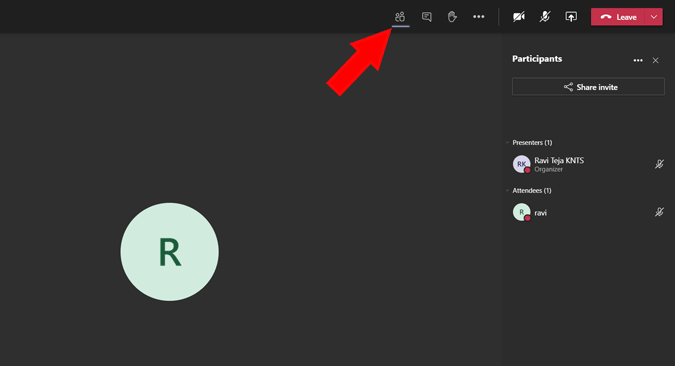
Find navnet på den deltager, du vil fremhæve for alle, og klik på menuen med tre prikker ved siden af navnet. I rullemenuen skal du vælge muligheden kaldet Spotlight.
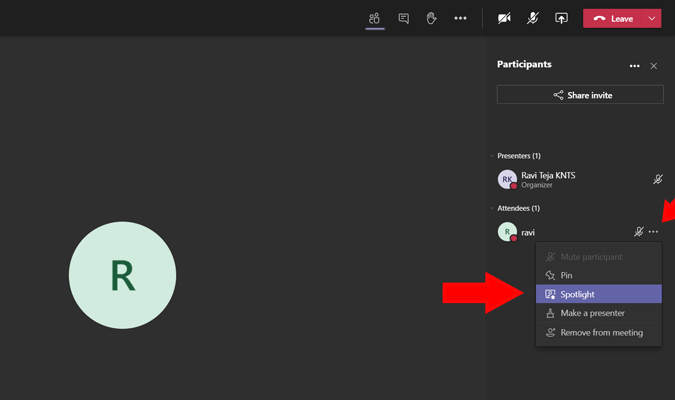
Dette vil sætte fokus på det valgte videofeed for alle. Den, du har sat fokus på, får også besked med at sige "Din video er fremhævet for alle i mødet".
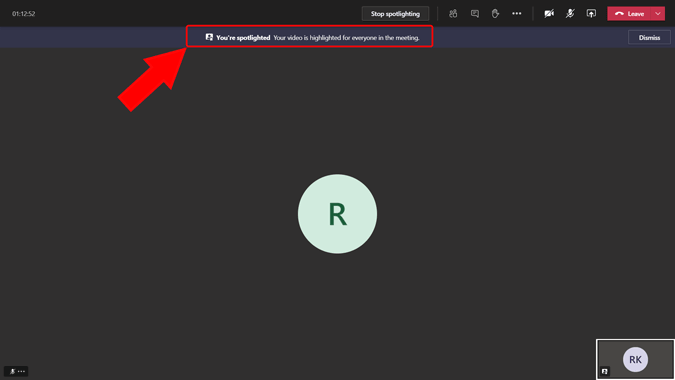
Du kan også tjekke Spotlight-ikonet ud for navnet antyder, at de bliver sat i fokus.
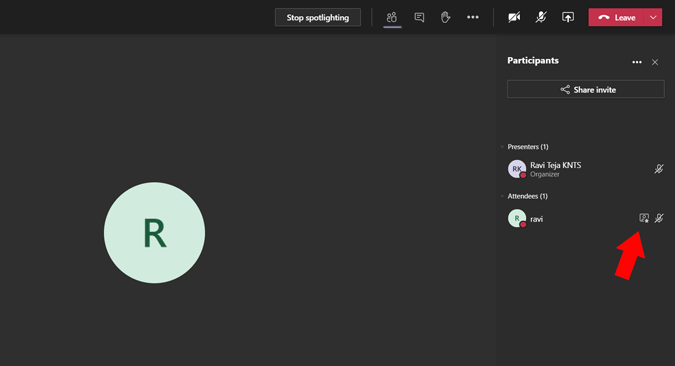
For at stoppe spotlighting skal du klikke på knappen "Stop spotlighting" på den øverste bjælke.
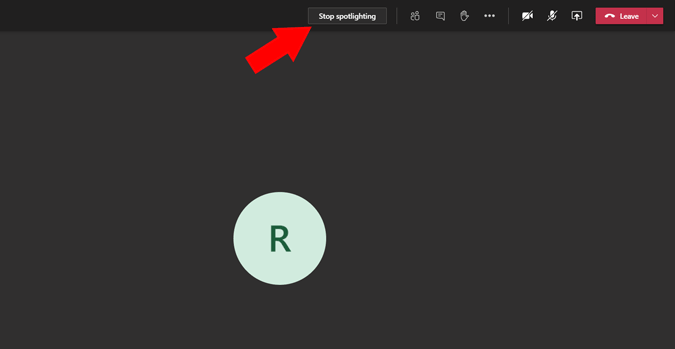
På samme måde kan du også sætte fokus på dig selv ved blot at klikke på menuen med tre prikker ved siden af dit navn og vælge muligheden "Spotlight me".
Kan du starte eller stoppe spotlighting, hvis du ikke er oplægsholder?
Du kan ikke starte eller stoppe spotlight, hvis du ikke er oplægsholder. Men du har muligheden for at stoppe spotlightingen på én betingelse. Hvis oplægsholderen aktiverede fokus på dig. Du har mulighed for at stoppe spotlighting ved at klikke på knappen "Stop spotlighting" på den øverste bjælke.
Afslutter
Lige nu kan du ikke optage mødet med denne spotlight-funktion. Selvom du har aktiveret Spotlight under optagelsen, får du kun en normal visning af den optagede video. Dette kan være en fejl eller et bevidst træk, men du kan betragte det som en advarsel, da du ikke kan registrere, hvad du ser på. Under alle omstændigheder er den nemme løsning at fastgøre dem, før de sættes i spotlight. Da optagemuligheden registrerer fastgørelsesfunktionen, kan du nemt efterligne spotlight-funktionen.